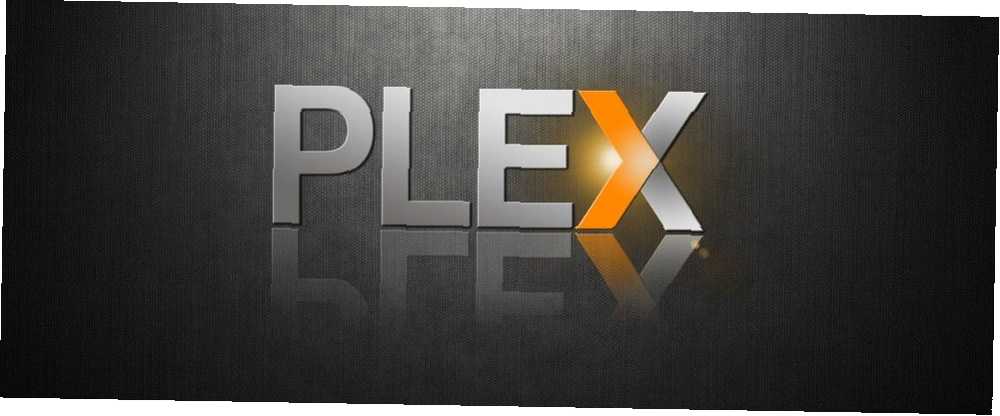
Michael Cain
0
4803
381
Yerel olarak kaydedilmiş çok sayıda film ve TV şovunuz varsa, Plex'i yüklemeniz gerekir. Kodi ve bazı daha az tanınmış rakiplerinin bazıları gibi açık kaynaklı değildir, ancak özellikle birden fazla cihazda veya evden uzaktayken içeriğinizin keyfini çıkarmak istiyorsanız, kurulumu ve kullanımı çok kolaydır..
Bu kılavuz ücretsiz PDF olarak indirilebilir. Plex'e Rehberinizi İndirin - Şimdi Müthiş Medya Merkezi. Bunu kopyalayıp arkadaşlarınız ve ailenizle paylaşmaktan çekinmeyin.Plex, tüm eğlence ihtiyaçlarınız için merkezi bir merkez olarak kullanıldığında gerçekten parlar. Eski ev videolarını dijital formata dönüştürebilirsiniz Eski VHS Bantlarını Dijitalleştirme Nasıl Eski VHS Bantlarını Dijitalleştirme Nasıl Eski VHS Bantlarını Dijitalleştirme Zamanı! Size VHS kasetlerinizi 21. yüzyıla getirmek için gereken donanım kurulumunu ve ücretsiz yazılımı göstereceğiz. , geniş DVD koleksiyonunuzu kopyalayın 5 Tüm DVD'nizi Sabit Sürücünüze Kopyalamak İçin Basit Adımlar 5 DVD'nizi Tüm Sabit Diskinize Kopyalamak İçin Basit Adımlar DVD koleksiyonunuzu yedeklediniz mi? HandBrake ile DVD'lerinizi ücretsiz olarak sabit diskinize nasıl kopyalayacağınızı gösterelim. ve hepsini yönetmek ve izlemek için Plex'i kullanın.
Plex ayrıca ekstra eğlence katmanı ekleyen bazı ek özelliklere de sahiptir. Bunlar, üçüncü taraf kanalları, canlı TV ve kişiselleştirilmiş haberleri içerir. Bunları daha sonra rehberde daha detaylı olarak tartışacağız..
Plex'in sesini seviyorsanız ama nereden başlayacağınıza dair bir ipucunuz yoksa, okumaya devam edin. Bu, hiç okumanız gereken Plex'i kurmak için tek kılavuzdur..
Plex Media Server vs. Plex Media Player
Bu rehber boyunca, Plex ekosisteminin iki farklı bölümüne değineceğiz: sunucu ve oyuncu. Farklı fonksiyonlara sahiptirler ve ayrı ayrı kurulmaları gerekir.
Plex Media Server
Herhangi bir Plex kurulumunun en az bir sunucuya ihtiyacı var. Teknik olarak, istediğiniz kadar sunucu kurabilirsiniz, ancak çoğu kişi için yeterli.
Sunucu, medya koleksiyonunuzun merkezi merkezi görevi görür, bu nedenle sunucuyu akıllıca çalıştıracağınız aygıtı seçmeniz gerekir. Sunucu kullanılamıyorsa (örneğin, sunucuyu barındıran bilgisayar kapalıysa), ortamınızı diğer cihazlarda izleyemezsiniz.
Basitleştirmek için, sunucuya yerleştirmeyi planladığınız tüm ortamları sunucununkiyle aynı sürücüye taşımak kolaydır, ancak ne yaptığınızı biliyorsanız ağ sürücüleri desteklenir.
Hemen hemen her bilgisayar bir sunucu olarak hareket edebilir. Sürümleri Windows, Mac, Linux ve FreeBSD için mevcuttur. Sunucuyu, Ağa Bağlı Depolama (NAS) sürücüsüne de yükleyebilirsiniz. Plex, Synology, Netgear, QNAP, unRAID, Drobo, ASUSTOR, Thecus, Seagate, Western Digital ve Terramaster ürünlerini desteklemektedir. Ayrıca Docker ile çalışır.
Sunucunun kendi grafik kullanıcı arayüzü yok. Sunucunuzu içeriğinizi yönetmek için kullanırken, otomatik olarak Plex Web App'i başlatır.
Plex Media Player
Plex Media Player sadece bir oyuncu; yerel içeriği okumak veya içeriğinizi diğer cihazlara sunmak için kullanılamaz..
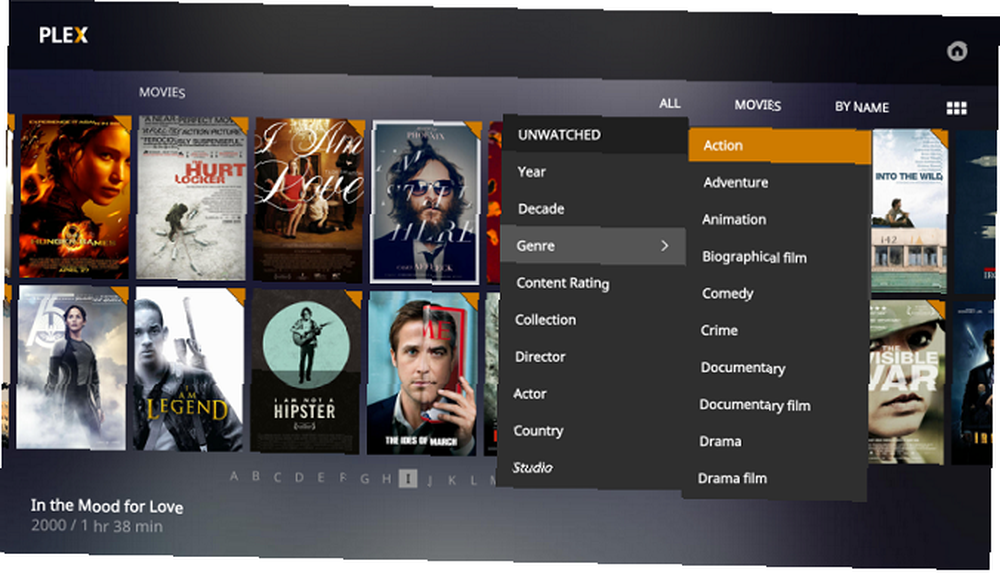
İçerik izlemek için kullanmak isteyebileceğinizi düşündüğünüz her cihaza Plex Media Player'ın bir kopyasını yüklemelisiniz. Çok sayıda cihazı ve işletim sistemini destekler. Bunlar Windows, Mac, Android, iOS, Amazon Alexa, Amazon Fire TV, Android TV, Apple TV, Kodi, PlayStation, Xbox, Roku, Nvidia Shield ve Sonos'tur. Plex içeriği ayrıca Chromecast uyumludur.
Plex Media Server ve Plex Media Player'ın bir kopyasını şirketin web sitesinden alabilirsiniz. Ekrandaki talimatları izleyerek her ikisini de kurabilirsiniz.
Plex'i İlk Kez Kurma
Gerekli tüm yazılımı başarıyla yükledikten sonra, ilk kez Plex'i ateşlemenin zamanı geldi. Plex Media Server ile başlamanız gerekir.
Programı ilk kez çalıştırdığınızda, Plex sizden yeni bir hesap oluşturmanızı isteyecektir. Plex'i hesap olmadan etkin bir şekilde kullanmak imkansızdır, bu yüzden devam edin ve bir kullanıcı adı ve şifre seçin. Ayrıca Hizmet Şartlarını kabul etmeniz gerekir..
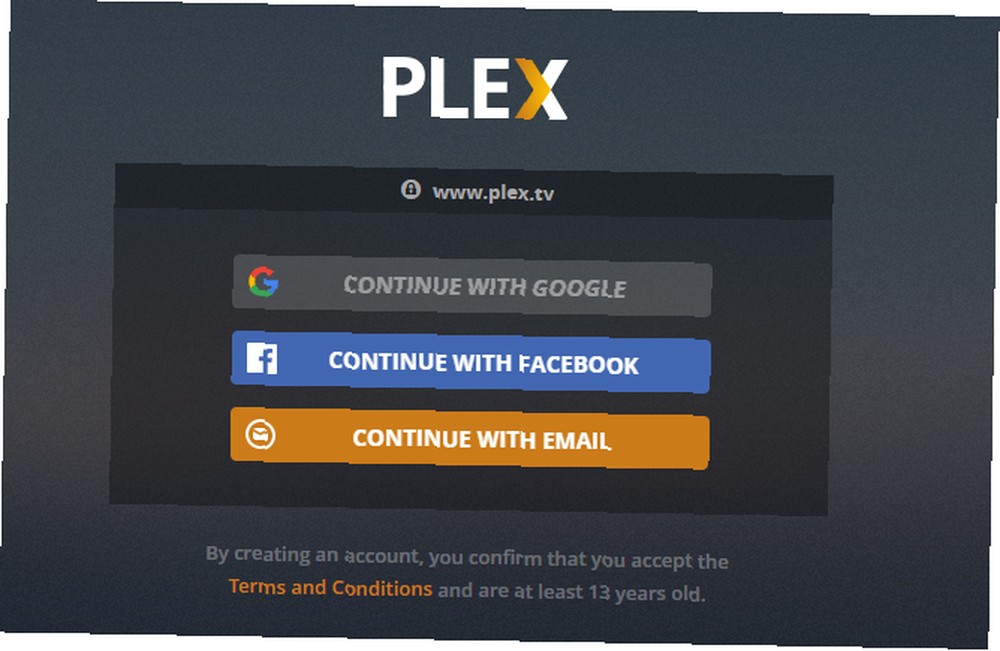
Kurulum Sihirbazı
Bir hesap oluşturduktan sonra, Kurulum Sihirbazı otomatik olarak başlayacaktır..
İlk ekranda sunucunuz için bir ad seçmeniz gerekir. Bu ad, tüm Plex uygulamalarınızda çoğaltılacaktır, bu nedenle mantıklı ve tanımlanabilir bir şey seçin..
Ayrıca iki onay kutusu göreceksiniz. İlk, Plex'e bağlanın, İçeriği ev ağınızın dışına aktarmanıza izin verir ve bireysel Plex uygulamalarınızın birbirini bulmasını kolaylaştırır. Bunu etkinleştirmelisin.
İkinci, Geribildirim yolla, Plex'in kullanımınızla ilgili anonim verileri toplayalım. Gizliliğinizin korunuyorsanız, bu seçeneği devre dışı bırakmalısınız..
Click Sonraki ve sihirbaz sizden ortamınızı eklemenizi ister. İçeriğinizi daha önce düzenlediyseniz, klasörleri ekleyebilirsiniz. Yapmadıysanız, şimdilik bu bölümü atlayın. Kısa süre içinde daha ayrıntılı olarak ele alacağız.
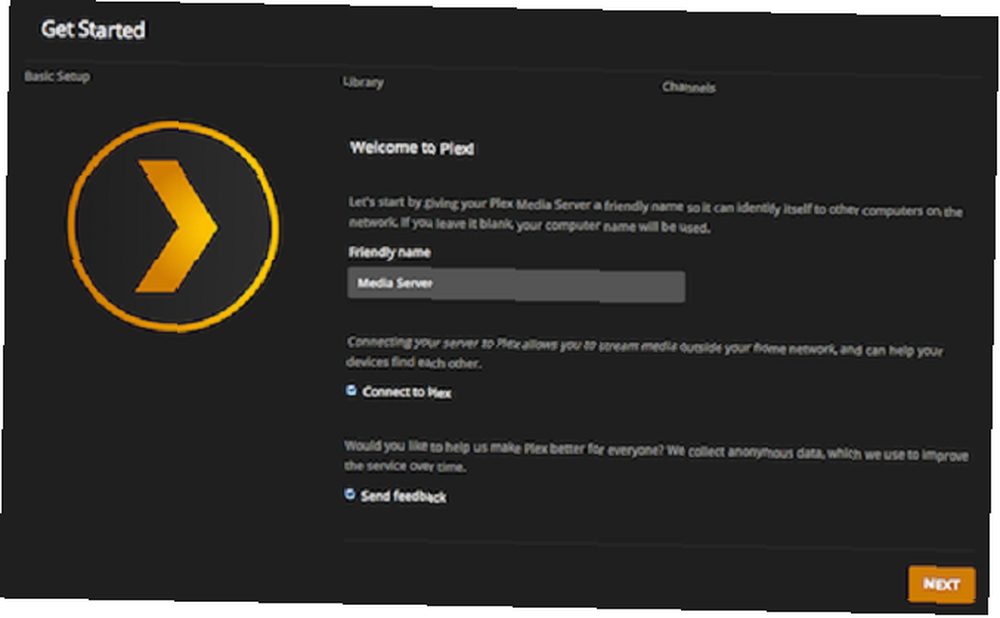
Son olarak, üçüncü taraf kanalları ekleyebilirsiniz. Yine, bunları kılavuzun ilerleyen kısımlarında daha ayrıntılı olarak ele alacağız, ancak görünümünü istediğiniz gibi eklemek için çekinmeyin.
İşte bu, sihirbaz tamamlandı. Şimdi ana Plex ekranına bakıyor olmalısınız.
Plex Media Player'ları Ayarlama
Akıllı telefonunuzda, oyun konsollarınızda veya akışlı cihazlarınızda Plex uygulamaları yüklediyseniz, şimdi onları çalıştırma zamanı.
Her durumda, uygulama sizden Plex hesap bilgilerinizi isteyecektir. Yukarıda ayrıntılı Kurulum Sihirbazı kılavuzunu izlediğinizi varsayarak, Plex uygulamasının kullanıcı adınızı ve şifrenizi başarıyla girdikten sonra otomatik olarak Plex sunucunuzu bulması gerekir..
Her Plex uygulaması farklı çalışır. Her uygulamanın tek tek nasıl kullanılacağı hakkında ayrıntılı bir rehber verilmesi, bu makalenin kapsamı dışındadır, ancak hepsi oldukça açıklayıcıdır..
Plex’e Medya Eklemek
Çevrimiçi olarak Plex makalelerine bakmak için biraz zaman harcadıysanız, sonsuz içerik kütüphanelerini gösteren güzel görüntüler göreceksiniz. İçeriğin hepsinde kapak resmi, arsalar, bölüm adları, oyuncu bilgileri ve daha fazlası var.
Plex tüm bu meta verileri otomatik olarak ekleyebilir, ancak içeriğinizi uygulamaya eklemeden önce uygun şekilde düzenlemek için zaman ayırmanız gerekir..
Doğru dosya adlandırma yapısını kullanarak
Dosya ve klasörleri doğru şekilde adlandırmak söz konusu olduğunda Plex bilinen bir şekilde telaşlıdır Medyadaki Medya Dosyalarını İsimlendirmenin En Uygun Yolu Medyadaki Medya Dosyalarını İsimlendirmenin En Uygun Yolu .
Daha ileri gitmeden önce, tüm filmlerinizi TV şovlarınızdan ayrı bir klasör ağacında olduğundan emin olun..
Ardından, Plex'in videolarınız ve müziğiniz için doğru meta verileri bulabildiğinden emin olmak için aşağıdaki yönergeleri kullanın..
filmler
Filmler, Filmler klasöründe bağımsız dosyalar olarak veya her biri kendi alt klasöründe kaydedilebilir. Filmin kendisi aranmalı [Film Adı] (Yıl). Örneğin, Jurassic Park (1993).
Bu nedenle, klasör ağacınızın ikisine de benzemesi gerekir Filmler / Jurassic Park (1993) .mp4 veya Filmler / Jurassic Park (1993) / Jurassic Park (1993) .mp4.
TV Şovları
TV dizileri benzer bir yaklaşım kullanıyor, ancak birkaç tweaks ile. Örneğini kullanarak Arkadaş, başlık klasörü yapınız TV Şovları / Arkadaşlar / Sezon XX /.
Her mevsimde bireysel bölümler aranmalıdır. [Adı Göster] SXXEXX. Örneğin, bir video Arkadaşlar S04E12 Sezon dört, bölüm 12 olur.
Eklemek istediğiniz şov tipik Sezon / Bölüm biçimine uymuyorsa, daha fazla bilgi için Plex'in resmi kurallarına bakın..
Müzik
Müziğiniz zaten yerleşik meta verilere sahipse, hiçbir şey yapmanıza gerek yoktur; Plex okuyabilir. Olmazsa, dosyalarınızı düzenlemek için bu klasör ağacını kullanın: Müzik / ArtistName - AlbümName / TrackNumber - TrackName.ext (Örneğin, Müzik / Katiller - Hot Fuss / 01 - Jenny, Mine.mp3 Arkadaşıydı).
(Not: Binlerce dosyanız varsa ve hepsini yeniden adlandırmak pratik olmazsa, FileBot'a göz atın. Ücretsiz olmamasına rağmen, uygulama sizin için ayak izlerinin çoğunu yapacak.)
Plex'e Film Ekleme
Tüm medyanızı başarıyla düzenlediğinizde, nihayet Plex'e eklemeye hazırsınız. Eklemek istediğiniz medya türü, yöntemi belirler. Başlamak için filme bakalım.
Plex arabiriminin sol panelinde, farenizi üzerine getirin Kütüphaneler ve tıklayın + ikon.
Yeni bir pencere açılacaktır. Seçmek filmler, vurmak Sonraki, ve tıklayın Medya Klasörüne Gözat Plex'i film dosyalarınızı içeren klasöre yönlendirmek için. Bu aşamada, yapmak değil tık Kütüphane ekle. Bunun yerine, seçin ileri sol panelde.
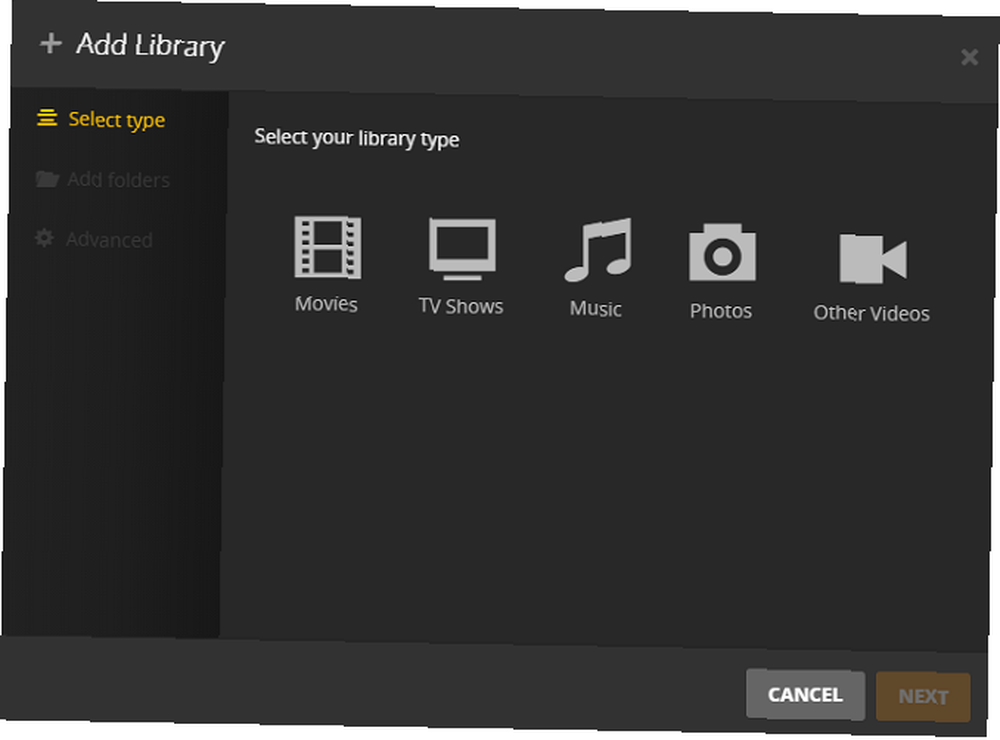
Gelişmiş seçenekler, dikkat etmeniz gereken birkaç ayar içerir:
- Sinema Fragmanları: Bir sinema-esque deneyimi mi istiyorsun, yoksa içeriğinin içine mi atlamak istiyorsun??
- Ülke: Filmleriniz birden fazla ülkede yayınlandıysa, meta verileriniz için hangi ülkenin bilgilerini kullanmak istiyorsunuz??
- Ajan: Seçtiğinizden emin olun Film Veritabanı, Aksi halde, bazı meta veriler doğru şekilde içe aktarılmayabilir.
Plex'e TV Şovları Ekleyin
TV şovları eklemek için kullanılan metod film eklemekle aynıdır, yalnızca seçtiğinizden emin olun TV Şovları yerine filmler vurduktan sonra + ikon.
ileri seçenekler biraz farklı. Filme özgü bazı ayarları görmeyeceksiniz ve seçtiğinizden emin olmanız gerekir. TheTVDB olarak ajan.
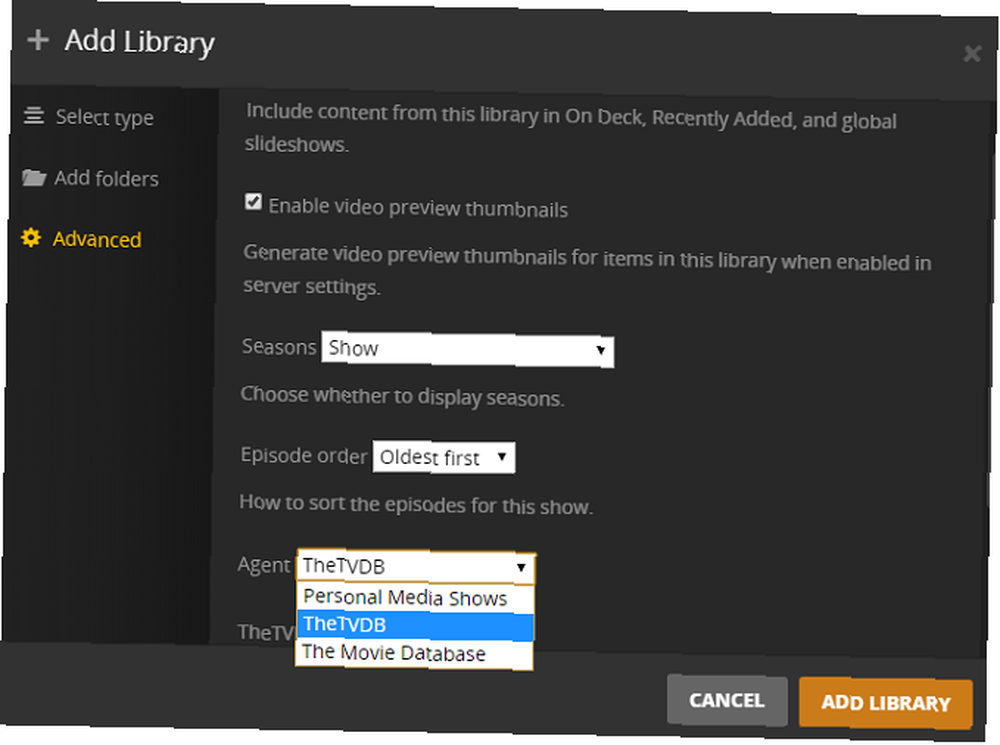
Pleksi'ne müzik ekle
Müzik eklerken, sol taraftaki panelde bir giriş görürsünüz. Seçenekler.
Eğer bir Pleks Geçişiniz varsa, bu ekran Premium Plex Müzik Kütüphanesi. Sanat, sanatçı biyografileri ve albüm incelemelerini indirecektir. Ayrıca, bir parça veya ruh halinize göre akıllı karışımlar oluşturmanıza olanak sağlar ve kitaplığınızı düzenlemenize yardımcı olmak için müzik tanıma etiketlemesi ekler.
Müzik dosyalarınızın çoğunlukla doğru olan katıştırılmış meta verileri olduğunu biliyorsanız, seçtiğinizden emin olun. Gömülü etiketleri kullanın içinde ileri Menü.
Plex'e Diğer Videolar Ekle
Son olarak, Plex'e başka videolar eklemek isteyebilirsiniz. Belki de yıllar geçmiş ev videolarınız var, YouTube'dan indirdiğiniz bazı görüntüler veya tüm akıllı telefon videolarınızı evdeki diğer cihazlarda görmenin bir yolunu bulmak istiyorsunuz..
Bu gibi durumlarda seçmeniz gerekir. Diğer Videolar. Önemli olarak, Gelişmiş menüsünde, ajan ayarlandı Kişisel Medya.
Dosyanıza tanınabilir bir ad verdiğinizden emin olmanız gerekir; Plex'in uygulamada kullanacağı isim.
Yanlış Meta Verileri Onar
Tüm dosya adlandırma kurallarını doğru izleseniz ve eklediğiniz her kitaplık için doğru aracıyı seçseniz bile, bazen meta veriler hala ters gidebilir. Neyse ki, kolayca düzeltebilirsin.
Düzenlemek istediğiniz filmin TV bölümüne gitmek, farenizi videonun küçük resminin üzerine getirin ve kalem simgesini tıklatın. Meta veri penceresini açacak.
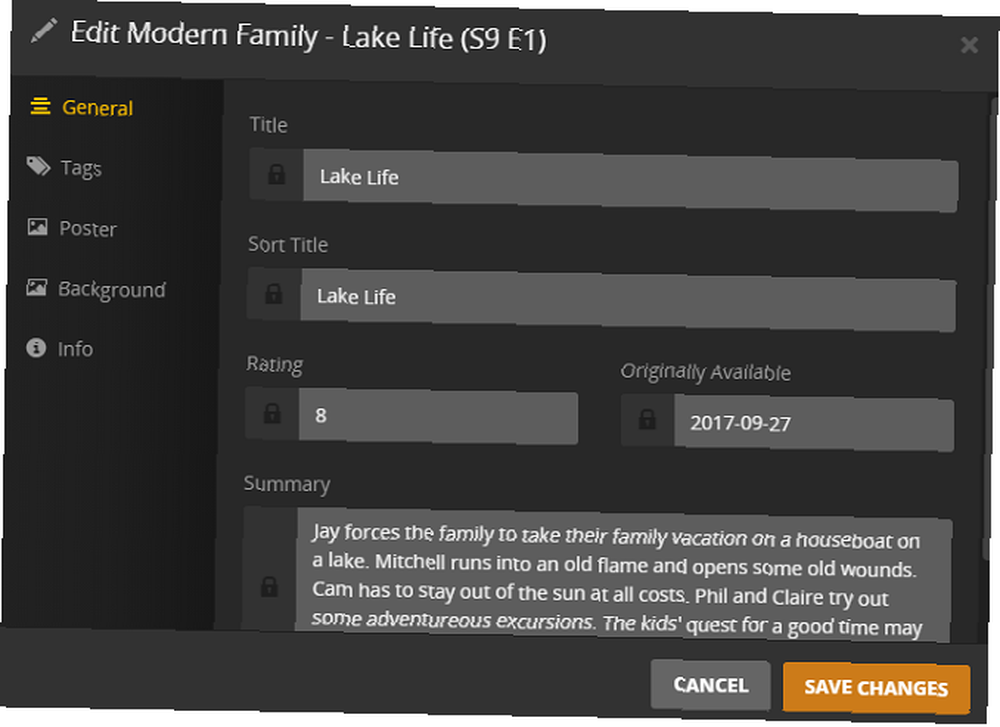
Pencerenin sol tarafındaki paneli kullanarak, başlık ve çizim çizgisinden poster resmine ve yayın listesine kadar her şeyi düzenleyebilirsiniz..
Click Değişiklikleri Kaydet ilerlemeye hazır olduğunuzda.
Videolara Altyazı Ekleme
Hem filmlere hem de TV şovlarına altyazı ekleyebilirsiniz. Plex onları indirmek ve videonuza eklemek için ücretsiz bir altyazı veritabanı kullanır.
Altyazıları indirmek için, Ayarlar> Sunucu> Aracılar> Filmler> Plex Movie ve sürükleyin OpenSubtitles.org listenin en üst kısmına ajan.
İçinde işlemi tekrarlayın Ayarlar> Sunucu> Aracılar> Gösteriler> TheTVDB.
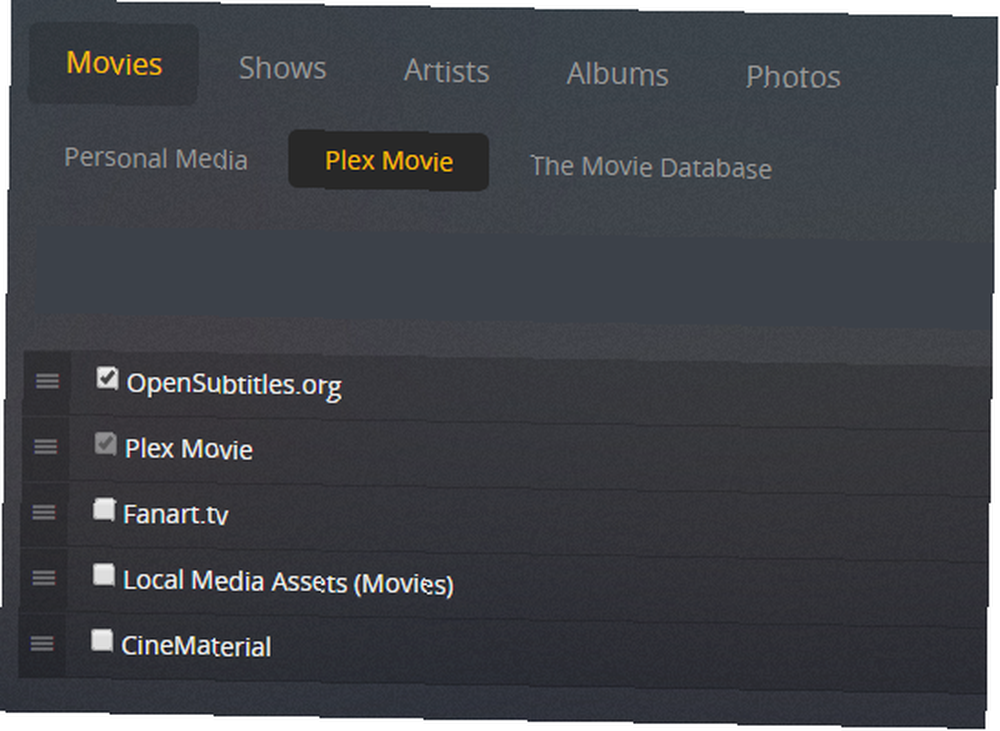
Sonra, tıklayın vites simgesi. Yeni pencerenin altındaki açılır menüleri kullanarak indirmek istediğiniz dilleri seçin. Üç taneye kadar seçebilirsiniz.
Maalesef, yeni ayarlarınız yalnızca eklediğiniz herhangi bir yeni içeriğe uygulanacaktır. Zaten kütüphanenizdeki videolara altyazı eklemek için, Plex arayüzünün sol panelindeki kitaplık adının yanındaki üç yatay noktayı tıklayın ve ardından Tüm Meta Verileri Yenile.
Plex'te alt yazıları kullanma hakkında daha ayrıntılı bilgi için Plex'te Altyazıları Kullanma: Plex'te Altyazıları Kullanma Bilmeniz Gereken Her Şey: Plex'de Bilmeniz Gereken Her Şey, medyanız için birkaç altyazı çözümünü destekler, ancak hepsi devre dışı bırakılır " kutudan dışarı." İşte Pleks'te altyazı kullanımı hakkında bilmeniz gereken her şey. , sitede başka bir yerdeki rehberimize göz atın.
Plex Power Kullanıcısı Olun
Takip ediyorsanız, şimdi işlevsel bir Pleks kurulumunuz olmalıdır. Tüm videolarınız ve müziğiniz Plex Media Server'ınıza eklenecek ve Plex Media Player'ı kullanarak diğer cihazlardaki bu dosyalara erişebileceksiniz..
Ancak biraz daha derine dalın ve Plex daha tam özellikli hale getiren ekstra özelliklerle doludur. Plex uzmanı olmanıza yardımcı olacak bazı özellikler ve araçlar:.
Pleks Geçiş
Plex kullanmakta serbesttir, ancak şirket aynı zamanda bir üyelik paketi de sunmaktadır. Paketin adı Pleks Geçiş.
Bir Plex Pass herkes için değil 5 Sebep Neden bir Plex Pass İhtiyacınız Yok 5 Neden plex Pass İhtiyacınız Yok Gerçekten bir Plex Pass'a ihtiyacınız var mı? Bir Pleks Geçiş buna değer mi? İşte aboneliğe gerçekten ihtiyaç duymamanızın birkaç nedeni. , ancak birçok ekstra özelliğin kilidini açar. Bazıları bu bölümde daha fazla tartışacağız.
Ekstra özellikler şunlardır:
- Sahne ve yer tanıma için otomatik fotoğraf etiketleme
- Canlı tv
- DVR yetenekleri sayesinde canlı TV kaydedebilirsiniz
- Plex Cloud'a erişim (her zaman açık olan bir sunucuya olan ihtiyacı ortadan kaldırır)
- Çevrimdışı görüntüleme için mobil senkronizasyon
- Ebeveyn Denetimleri
- Müzik şarkı sözleri
- Birden fazla kullanıcı için destek
- Ve daha fazlası
Bir Plex Pass satın alabilirsiniz, $ 4.99 / ay, 39.99 $ / yıl veya ömür boyu abonelik için 119.99 $.
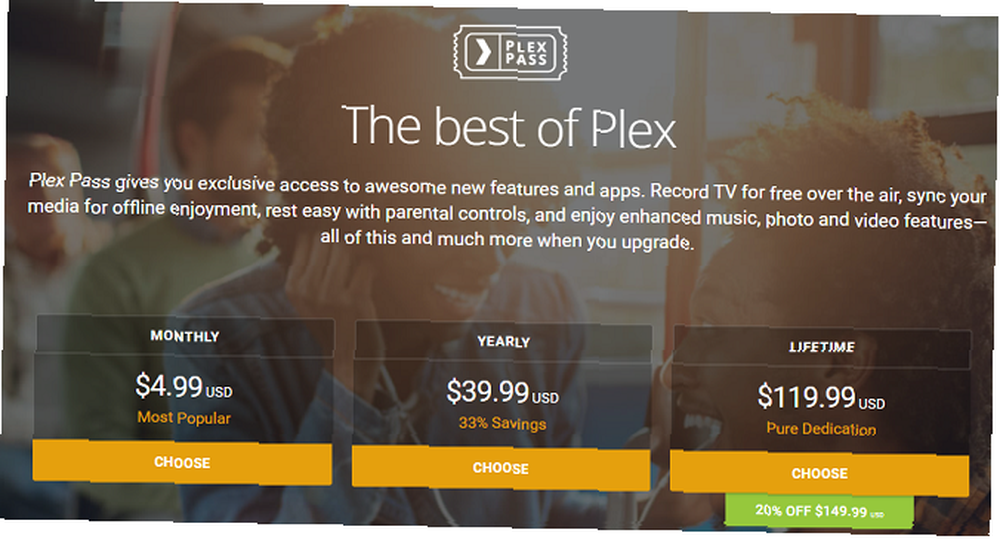
Canlı tv
2017 yazından bu yana, Plex canlı TV'yi desteklemektedir Plex Live TV: Bilmeniz Gereken Her Şey Plex Canlı TV: Bilmeniz Gereken Her Şey Plex hizmetine canlı TV kanalları ekledi, ancak tam olarak Plex Live TV nedir? Kordon kesiciler için bu heyecan verici yeni seçenek hakkında bilmeniz gereken her şeye sahibiz. . Önceki bölümde belirtildiği gibi, özellikten yararlanabilmek için bir Pleks Geçişe ihtiyacınız var. Herhangi bir ücretsiz havadan kanal izlemek için kullanabilirsiniz TV Anten Kullanarak Ne İzleyebilirsiniz? TV Anteni Kullanarak Ne İzleyebilirsiniz? Büyük ağların çoğuna erişmenin ucuz ve yasal bir yolu varsa? Muhtemelen vuracaktın. Öyle olduğu ortaya çıktı! Güvenilir TV antenini ileri sarın. senin bölgende.
Amazon Fire TV, Android, Android TV, Apple TV, iOS ve Roku için Plex uygulamasını kullanarak canlı TV izleyebilirsiniz. Ayrıca web uygulaması tarafından da desteklenir.
Kalkmak ve çalışmak için bir DVR alıcısına ve bir antene ihtiyacınız var. Plex, HDHomeRun, Hauppauge, AVerMedia ve DVBLogic modelleri dahil olmak üzere birçok DVR tuneri destekler. Çoğu Plex meraklısı HDHomeRun'u tercih ediyor.
SiliconDust HDHomeRun CONNECT. ÜCRETSİZ yayın HDTV (2-Tuner) SiliconDust HDHomeRun CONNECT. ÜCRETSİZ yayın HDTV (2-Tuner) Amazon'da Hemen Satın Al $ 59.90
Plex herhangi bir antenle çalışacaktır ancak kalite üreticiler arasında büyük ölçüde değişebilir. En popüler iki tanesi Mohu Yaprak ve HD Frekansı.
Mohu Yaprak 30 Televizyon Anteni, İç Mekan, 30 Mil Aralığı, Orijinal Kağıt İnce, Tersinir, Boyanabilir, 4K Hazır HDTV, 10 Ayak Çıkarılabilir Kablo, Performans için Özel Malzemeler, ABD Yapımı, MH-110598 Mohu Yaprak 30 Televizyon Anteni, İç Mekan, 30 Mile Range, Orijinal Kağıt İnce, Tersinir, Boyanabilir, 4K Hazır HDTV, 10 Ayak Ayrılabilir Kablo, Performans için Birinci Sınıf Malzemeler, ABD Yapımı, MH-110598 Şimdi Satın Al Amazon $ 30.53
Canlı TV kurmak için, Ayarlar> Sunucu> Canlı TV ve DVR ve seç DVR Kurulumu. Sihirbaz, ağınızı DVR alıcısı için tarayacaktır. Ardından, seçin Kanalları Tara Bölgenizde neyin uygun olduğunu görmek için. Son olarak, uygun Elektronik Program Rehberini (EPG) indirmek için ZIP kodunuzu girin..
Aşağıdaki program rehberine bir link görmelisiniz. yönetme Primer Plex arayüzünün sol panelinde.
Kişiselleştirilmiş Haberler
2017 sonbaharında, Plex, kişiselleştirilmiş bir haber özelliğinin tanıtımıyla canlı TV duyurusunu izledi. Plex News, Cord-Cutters'ın Korunmasına Yardımcı Olmalı Mutlu Plex News, Cord-Cutters'ın Korunmasına Yardımcı Olmalı Happy Plex, haberlerden oluşan Plex News'i başlattı politik yelpazenin dört bir yanından bir dizi kaynaktan klipler. Dünyada olup bitenler ile sizi güncel tutmak. . Bu özellik Amazon Fire TV, Android, Android TV, Apple TV, iOS ve Roku için Plex Media Player'da bulunmaktadır.
İçerik, Sky News, DW, Financial Times, Euronews ve IGN dahil olmak üzere dünyaca ünlü haber şirketlerinden edinilebilir..
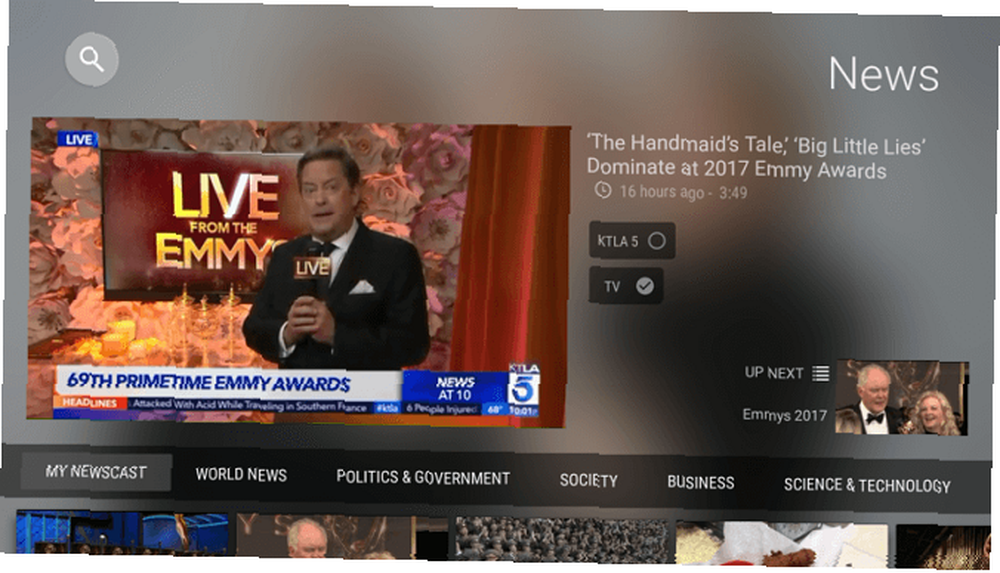
Adlı bir bağlantı göreceksiniz Haber Ana kütüphane listesinde. Düğmeye tıkladığınızda video oynatılmaya başlar. Video kategorisinin altındaki kaydırma çubuğunu kullanarak haber kategorilerine göz atabilirsiniz..
Her video için yapabilirsiniz Takip et veya Sessiz Hem kanal hem de konu. Bu düğmeleri sık kullanırsanız, Plex'e ilginizi çeken içeriğin türünü hızlı bir şekilde öğretebilirsiniz..
TV tabanlı bir uygulamadaysanız, adresine gidebilirsiniz. Kişiselleştirme deneyiminizi daha da özelleştirmek için. Yerel haberleri almak ve izlemek istediğiniz kategorileri düzenlemek için bir ZIP kodu ekleyebilirsiniz..
Üçüncü Parti Kanalları
Plex ayrıca, üçüncü taraf kanalların geniş bir kütüphanesini de destekler. Bazıları ana Plex istemcisi aracılığıyla kurulabilir; diğerleri desteklenmeyen App Store'a güveniyor.
Bir üçüncü taraf kanalı kurmak için, Online İçerik> Kanallar Plex arabiriminin sol tarafındaki panelde.
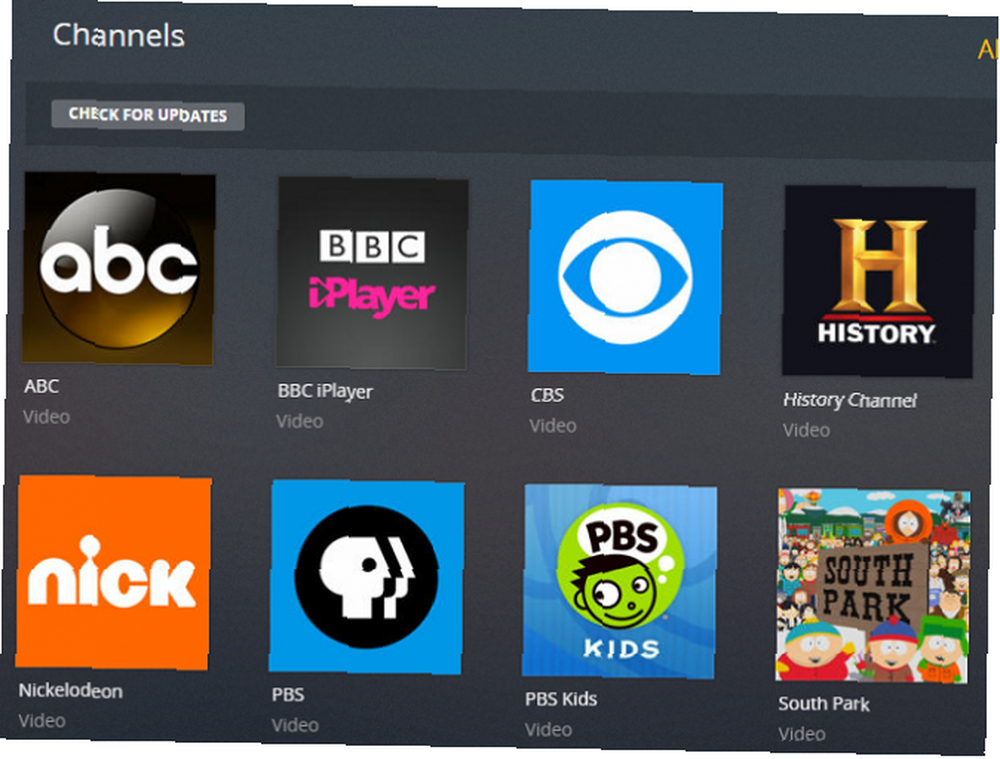
Sonra, ekranın sağ üst köşesinde, Kanalları Yükle. Uygun olanlara göz atmak için soldaki kategorileri kullanabilirsiniz. Kanalın küçük resmine tıklayın ve kurmak Plex kurulumunuza bir kanal eklemek için.
En İyi Plex kanallarından bazılarını ele aldık. Şu Anda Yüklemeniz Gereken 20 Resmi Olmayan Plex Kanalları ve Eklentileri Şu Anda Yüklemeniz Gereken 20 Resmi Olmayan Plex Kanalları ve Eklentileri Şu Anda Kurmanız Gereken Daha Fazla Plex eklentisi açmak ister misiniz? Desteklenmeyen AppStore aracılığıyla izlenecek en iyi 20 Plex kanalına nasıl erişeceğinizi gösteriyoruz. , Desteklenmeyen App Store'u sitenin başka bir yerinde bir makalede nasıl kuracağınızla ilgili talimatlar ile birlikte.
Pleks et!
Plex It! bookmarklet, diğer web sitelerinden video çekmenizi ve bunları Plex hesabınızın Daha Sonra İzle listesine eklemenizi sağlar. Eklenen videoları Plex içinden izleyebilirsiniz; orijinal siteye geri dönmenize gerek yok.
Yer imi aynı zamanda “fırlatmak” bir siteden bir Plex uygulamasına video ekleyin ve hesabınızdaki diğer Plex kullanıcılarına bir video önerin.
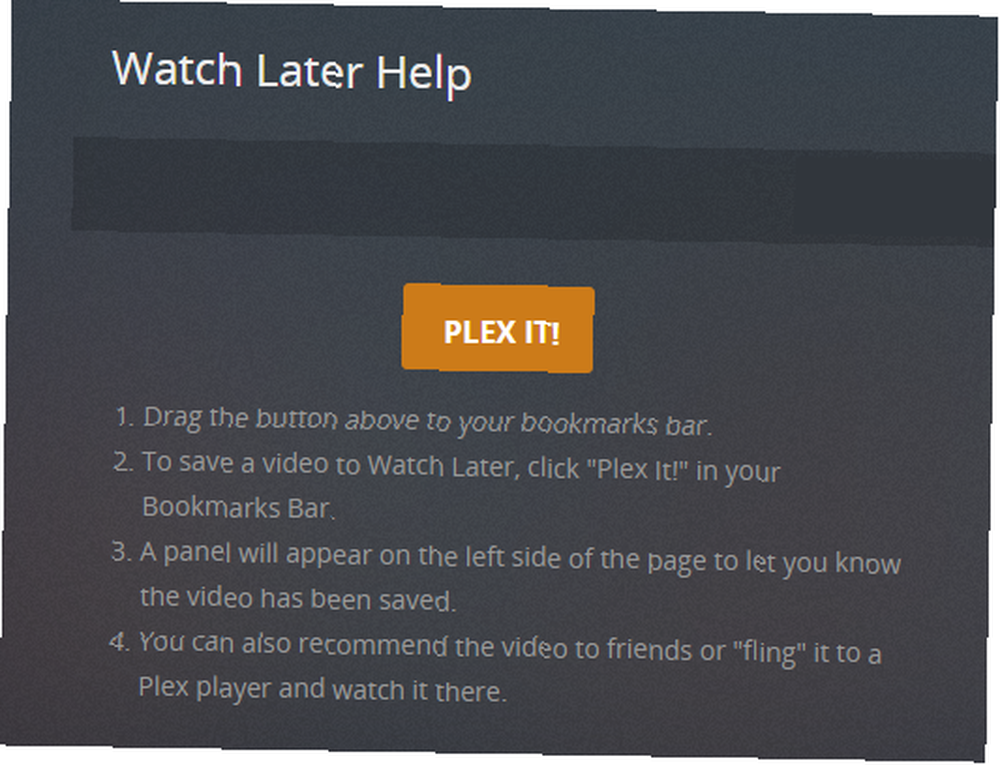
Yüklemek için Plex It! Sonra izle> ? ve ekrandaki talimatları izleyin. İşlem, kullandığınız tarayıcıya ve işletim sistemine bağlı olarak biraz farklılık gösterir..
Başka Bilmeniz Gerekenler?
Bu kılavuzu yakından takip ettiyseniz, şimdi Plex'in ne olduğunu, size nasıl yardımcı olabileceğini ve nasıl ayarlanacağını iyi bilmeniz gerekir..
Tabi ki, biz henüz kapamadığımız çok daha fazla araç, özellik ve püf noktası var. 8 Plex Püf Noktaları ve Gerçekten Bilmeniz Gereken İpuçları 8 Plex Püf Noktaları ve Gerçekten Bilmeniz Gereken İpuçları Plex çarpıcı bir yazılımdır. Basitçe söylemek gerekirse, medyanızı dünyanın herhangi bir yerinde, istediğiniz cihazda, istediğiniz zaman yayınlamanıza olanak tanır. Fakat bundan daha fazlası var. Bazıları yalnızca uzman kullanıcılar için değerlidir ve bazıları yalnızca birkaç kullanıcı için Plex sunucusu kullanıyorsanız faydalı olacaktır..
Yine de, herhangi bir zorlukla karşılaşırsanız, size yardımcı olacağız. Bu nedenle, Plex'in belirli bir yönü ile mücadele ediyorsanız, lütfen aşağıdaki açıklamalara göz atın. Bize Plex hakkında ne düşündüğünü bildirmeyi unutma. Bunu nasıl derecelendirirsin? Ve bunu arkadaşlarına tavsiye eder misin??











